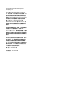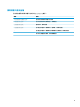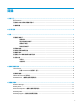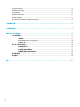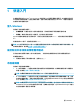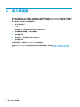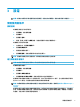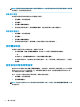Windows 10 IoT 2019 LTSC Enterprise-Administrator Guide
1
快速入門
本指南適用於執行 Windows
®
10 IoT Enterprise 作業系統之 HP 精簡型電腦的管理員。本指南假設您使用
HP 提供的作業系統映像,且設定作業系統時,您會以系統管理員身分登入 Windows,或使用本指南中
討論的系統管理應用程式。
登入 Windows
預設有下列兩個使用者帳戶:
● 系統管理員:可讓您進行永久性系統組態設定,例如使用者帳戶管理或應用程式安裝
● 使用者:無法對系統進行永久性變更,且只能進行使用者作業
Windows 啟動時會自動登入使用者帳戶,因此您必須使用預設密碼 Admin,手動切換至系統管理員帳
戶。
若要切換回 User 帳戶,請使用預設密碼 User。
附註:User 帳戶密碼區分大小寫。HP 建議您變更密碼的預設值。如需有關使用者帳戶的詳細資訊,包
括如何變更密碼,請參閱位於第 3 頁的管理使用者帳戶。
在控制台中尋找系統管理應用程式
您可在控制台使用圖示檢視(而非以類別檢視),找到與本指南相關的大部分系統管理應用程式。
若要開啟控制台:
▲ 開啟位於畫面左下角的搜尋功能,並搜尋控制台。
本機磁碟機
預設有下列兩個本機磁碟機:
● C:(快閃磁碟機)— 這是安裝作業系統和應用程式的實體磁碟機。此磁碟機會受到寫入篩選器的
保護(請參閱
位於第 2 頁的寫入篩選器)。
注意:
如果快閃磁碟機上的可用空間低於 10%,系統可能會變得不穩定。
● Z:(RAM 磁碟機)— 這是使用 RAM 建立的虛擬磁碟機。此磁碟機的作用跟實體磁碟機一樣,但是
會在系統啟動時建立,然後在系統關閉時摧毀。您可以使用
HP RAM Disk Manager 設定此磁碟機的
大小(請參閱位於第 12 頁的 HP RAM Disk Manager)。
附註:
如果已啟用 HP Write Manager,便不會使用 RAM 磁碟機,且 Z 會指向 C 磁碟機中的資料夾。
HP RAM Disk Manager 似乎會處於使用中狀態,但其無法正常運作。在 HP RAM Disk Manager 中進行
的任何調整都不會影響 Z 磁碟機。
登入 Windows
1